向照片添加日期戳:操作指南

在当今的数字世界中,在图片上添加日期戳非常重要。它提供有关照片拍摄时间的重要信息,并有助于准确保存记忆。加入我们,了解如何使用日期戳来增强我们的照片,确保准确的背景和组织。
1. 使用相机设置添加日期戳
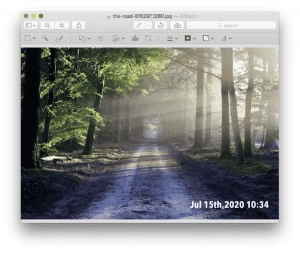
使用相机上的内置设置可以方便地为照片添加日期戳。
➡ 访问相机设置菜单
打开相机并导航至设置菜单。设置菜单的位置和外观可能会有所不同,具体取决于您的相机型号。
➡ 找到日期戳或日期/时间设置
在设置菜单中,搜索与日期戳或日期/时间相关的选项。它可能列在“捕获设置”、“录制选项”或类似类别下。
➡启用日期戳功能
找到日期戳设置后,选择它以启用该功能。某些相机可能提供不同的日期标记显示选项,例如仅日期、仅时间或日期和时间一起显示。选择适合您偏好的选项。
➡自定义日期戳格式和位置
您也许可以更改照片上日期戳的大小和位置,具体取决于您使用的相机。您可以选择字体样式、大小、颜色以及日期戳在照片上显示的位置。探索设置菜单,根据您的喜好调整这些参数。
➡ 确认并保存设置
自定义日期戳设置后,请务必检查您的更改并在设置菜单中确认它们。您的相机现在会自动为您拍摄的每张照片添加日期戳。
注意:为了保证日期戳的可靠性,保持相机的日期和时间设置准确至关重要。确保相机设置中设置了正确的日期、时间和时区。
2. 如何使用照片编辑软件添加日期戳?

请按照以下步骤使用 Ribbet 照片编辑器将日期戳应用到照片:
第 1 步:下载并运行 Ribbet 照片编辑器
启动 罗贝特照片编辑器 在你的电脑。

第2步:导入图像
要将图片加载到编辑器中,请单击“打开”或将其拖放到窗口中。
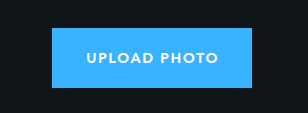
第 3 步:选择文本工具
在 Ribbet 的左侧菜单中,找到并单击“文本”选项。

第 4 步:向照片添加文字
选择文本工具后,单击“添加文本”按钮。您的图像上将出现一个文本框。
第 5 步:输入所需文本
双击文本框内部并输入所需的文本,该文本可以是要添加为日期戳的特定日期。
第 6 步:选择字体
在右侧面板中,您将找到一个字体下拉列表。单击它可以访问各种字体选项。选择您喜欢的日期戳字体。
第7步:调整颜色
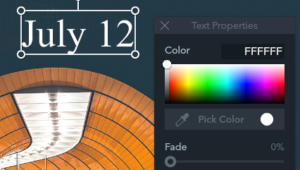
要更改文本的颜色,请找到右侧面板中的颜色选择器工具。单击它打开调色板并为日期戳选择所需的颜色。
第 8 步:放置日期戳
单击并拖动文本框,将日期戳放置在照片上您喜欢的位置。您还可以通过抓住文本框的角并移动它们来调整文本框的大小。
第9步:保存编辑后的照片
对日期戳的位置和外观感到满意后,单击“保存”或“导出”按钮保存编辑后的照片。选择您所需的文件格式并保存位置。
完成这些步骤后,Ribbet Photo Editor 将根据您的规格为您的照片添加日期戳。如果需要,请记住保存已编辑照片的副本,以保留没有日期戳的原始照片。
3. 免费在线为照片添加日期戳的步骤指南
3.1 如何使用 Ribbet 添加日期戳
请按照以下步骤使用 Ribbet 免费在线照片添加日期戳:
第 1 步:打开罗纹
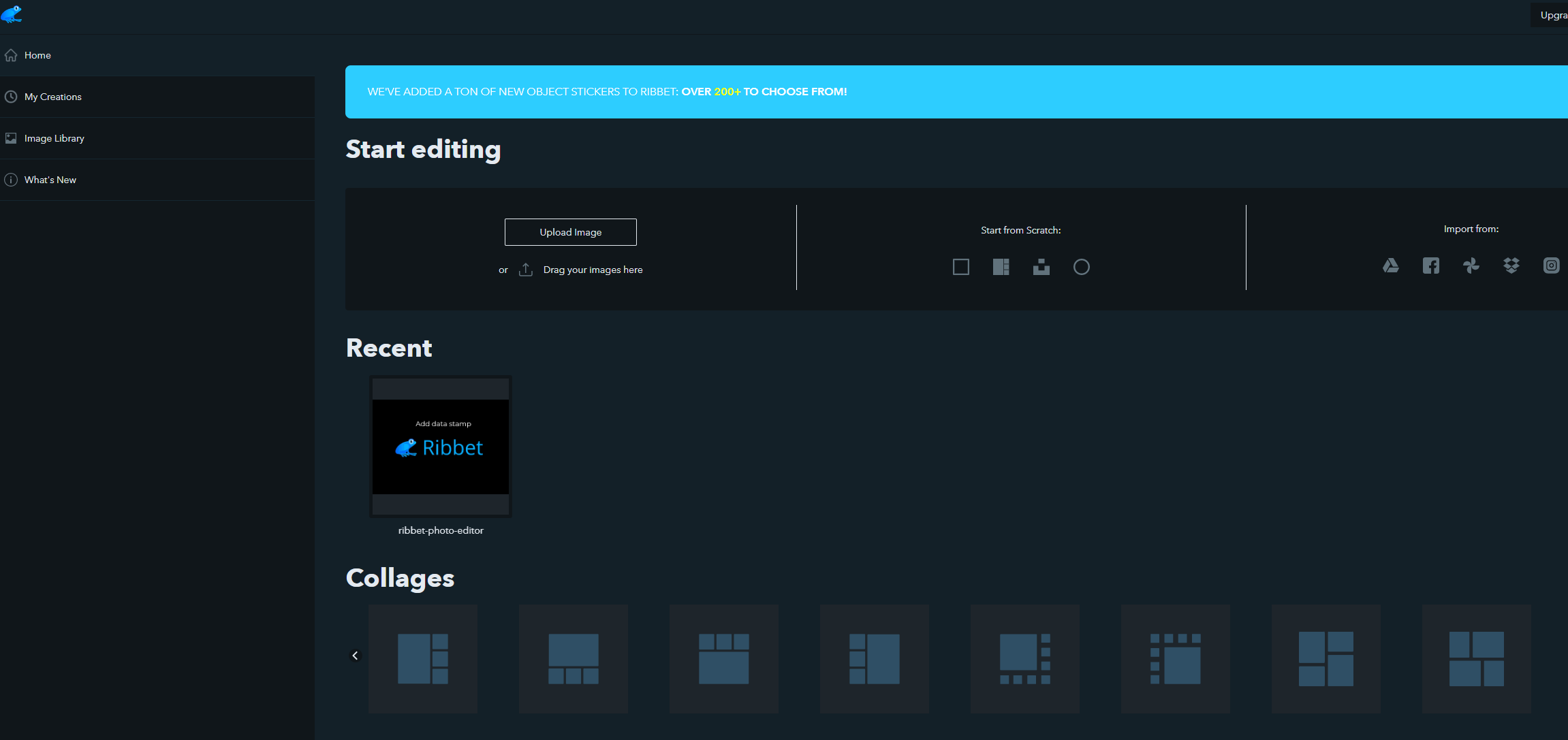
在网络浏览器中启动 Ribbet。
第2步:导入图像

单击“打开”或“上传”按钮将要编辑的图像导入 Ribbet。
第 3 步:选择文本工具
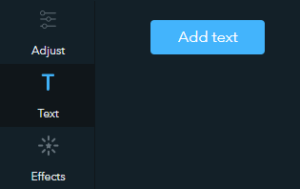
在左侧菜单中找到“文本”选项并单击它。
第 4 步:向照片添加文字
单击“添加文本”按钮。这将在您的图像上创建一个文本框。
第 5 步:输入所需文本
双击文本框内部并输入所需的文本,例如要添加为日期戳或自定义水印的日期。
第 6 步:选择字体
在右侧面板中,找到字体下拉列表,然后选择您喜欢的日期戳或水印字体。
第 7 步:重新定位文本框
单击并拖动文本框以将其重新定位在照片上。将其放置在所需位置。
第 8 步:输入日期
修改文本框中的文本以显示水印所需的日期或自定义文本。
第 9 步:调整颜色、大小和效果
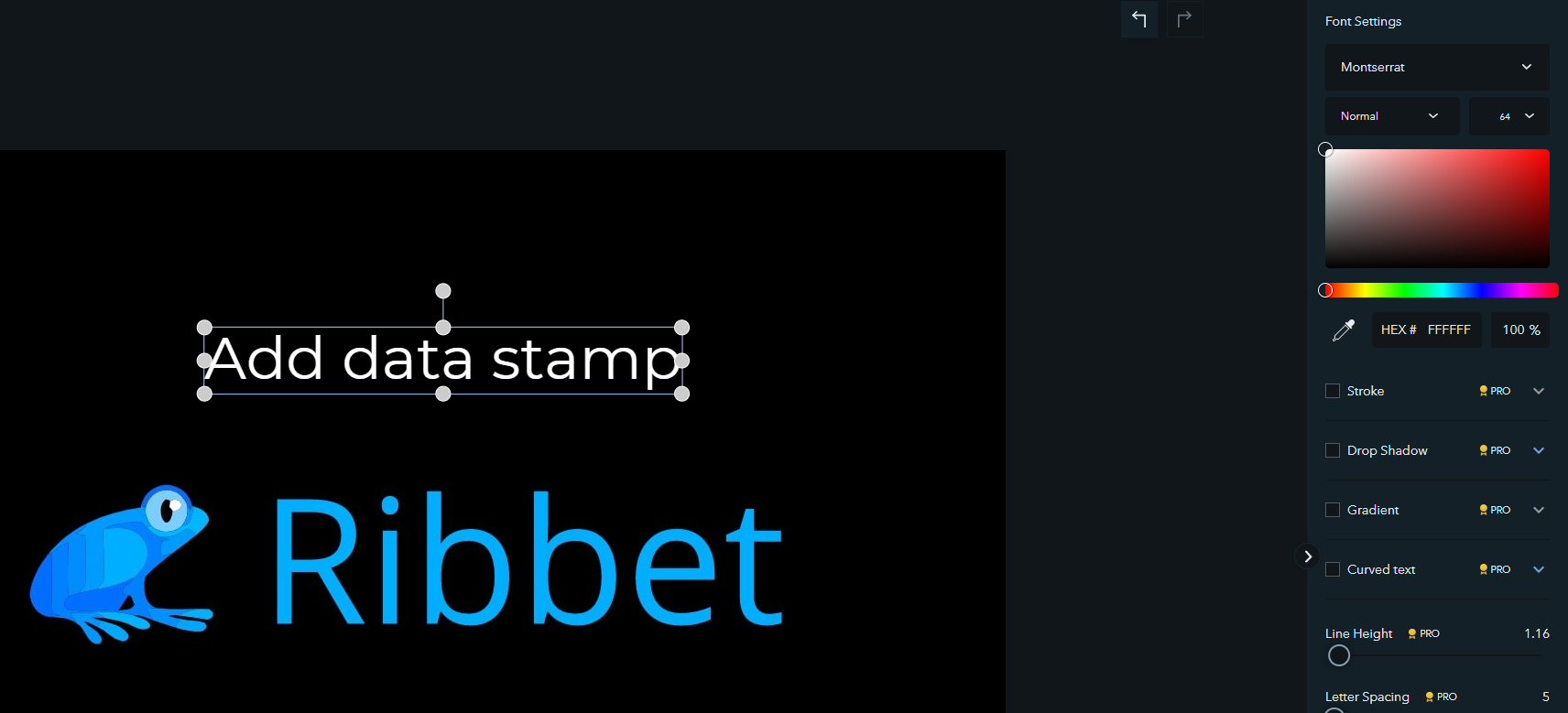
使用右侧面板中的选项自定义文本的颜色、大小和特殊效果。文本的颜色、大小以及阴影和轮廓等效果的存在都可以使用简单的颜色选择器进行修改。
第10步:保存编辑后的照片
对日期戳或水印的外观感到满意后,单击“保存”或“导出”按钮保存编辑后的照片。选择您喜欢的文件格式并保存位置。
通过在 Ribbet 中执行以下步骤,您可以方便且免费地为您的照片添加日期戳或水印。
3.2 如何使用万兴PDF专家添加日期戳?
按照以下说明为照片添加时间和日期戳 万兴PDF专家 :
第 1 步:启动万兴PDF专家

在您的设备上打开万兴PDF专家。本指南特指iOS版本。
第 2 步:插入图像
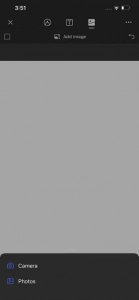
导入包含要编辑的照片的 PDF 文件。万兴PDF专家允许您将图像插入PDF文件的任何页面或部分。
第 3 步:找到图像
选择您想要加盖日期的照片,然后转到显示该照片的页面。
第四步:裁剪图像
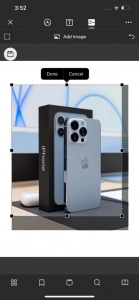
如果需要,请使用万兴PDF专家中的裁剪工具调整大小并删除图像的任何不相关部分。这确保了专业和干净的外观。
第 5 步:向图像添加文本

使用万兴PDF专家,您可以轻松地向图像添加日期戳或任何其他文本。选择适当的工具来添加文本并选择图像上所需的位置。
第 6 步:输入日期戳
输入您想要作为日期戳包含的具体日期或任何其他相关信息。确保字体、大小和颜色清晰且适合图像。
第 7 步:自定义日期戳
万兴PDF专家提供了自定义日期戳外观的选项。您可以通过更改字体、大小、颜色等来根据您的喜好自定义布局。
第8步:保存编辑后的PDF
对图像上的日期戳感到满意后,保存编辑后的 PDF 文件。 万兴PDF专家 提供将其保存在设备本地或通过各种方式共享的选项。
通过使用万兴PDF专家执行以下步骤,您可以向 PDF 文档中的照片添加日期戳。
4。结论
向照片添加日期戳是提供有关照片拍摄时间的上下文和信息的有用方法。无论您喜欢使用相机的内置设置、Ribbet 等照片编辑软件,还是万兴PDF专家等在线工具,都有多种选项可以为您的照片添加日期戳。
